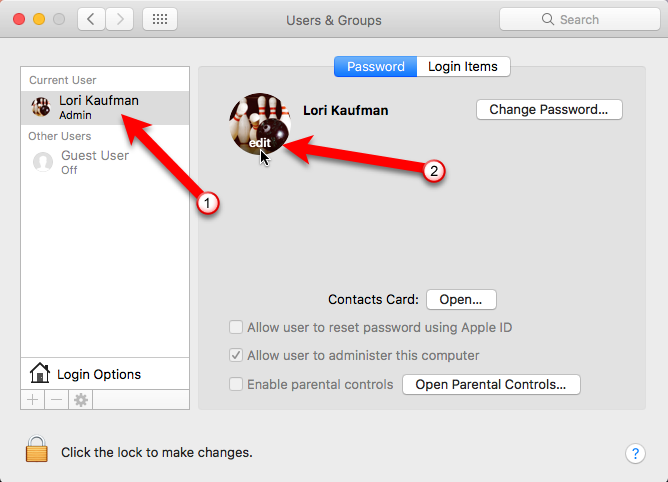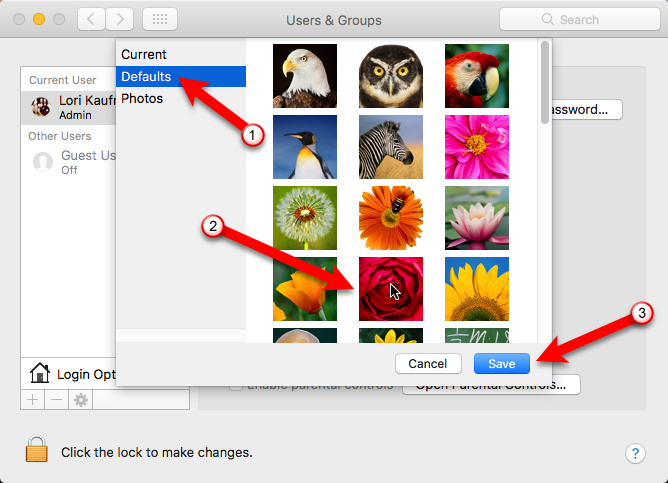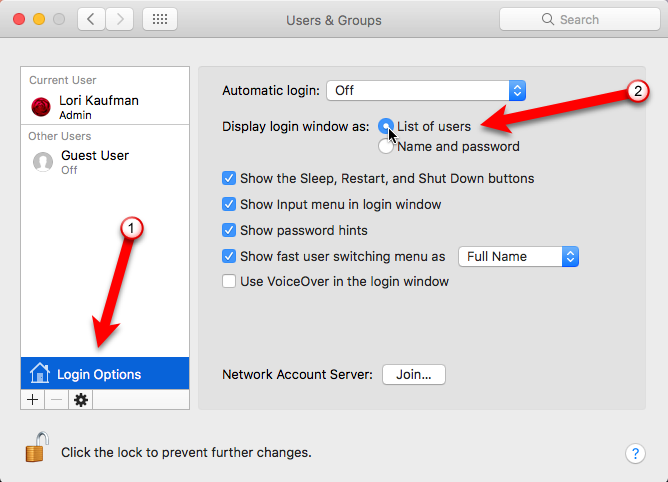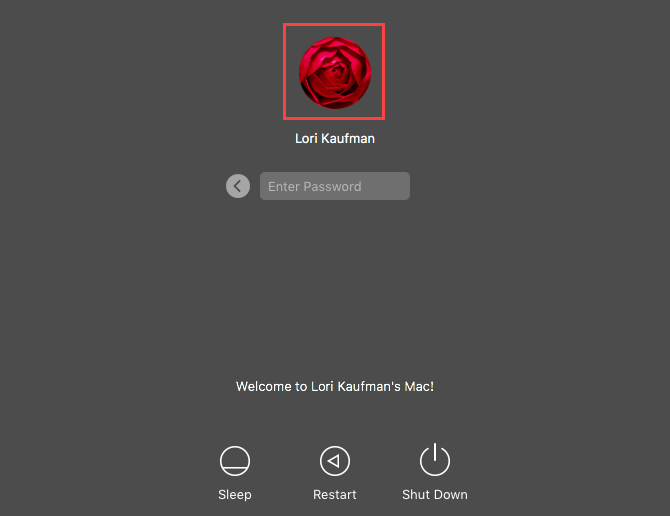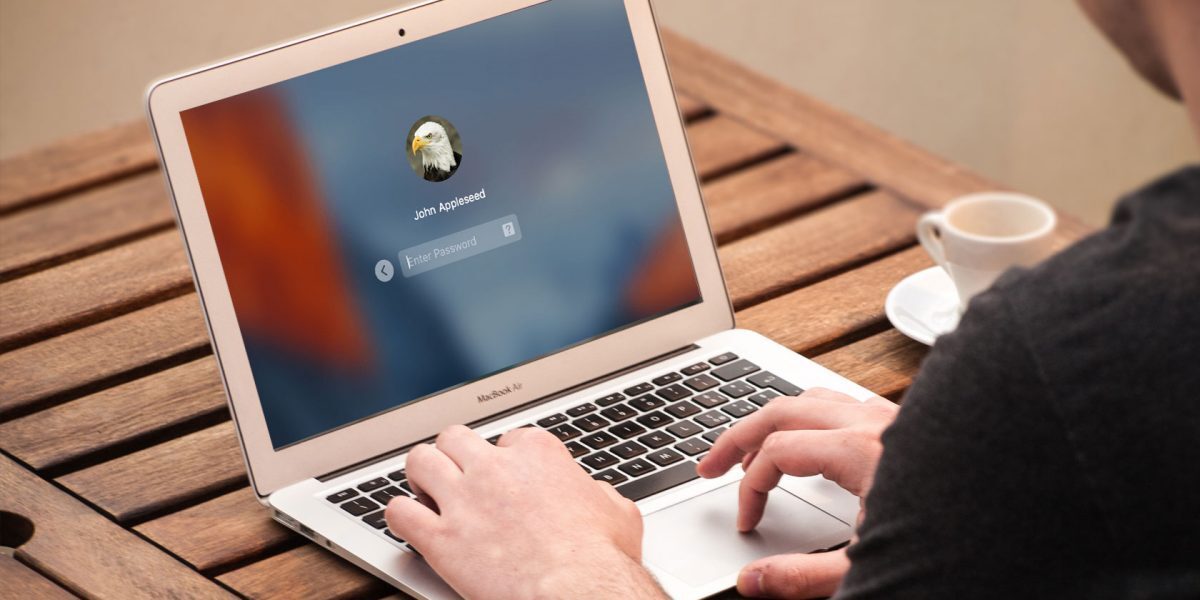شخصیسازی بخشهایی از کامپیوتر که همیشه با آن سر و کله میزنیم میتواند در تنوع بخشیدن به زندگی ما تاثیر بسزایی داشته باشد. بخش لاگین مک یکی از این موارد است که طراحی سادهای دارد. در این آموزش میخواهیم به شما برای تغییر آن کمک کنیم.
برای مثال شاید بخواهید غیر از پسورد، اسم هم در صفحه لاگین خواسته شود تا سطح امنیت آن بالا رود، یا اینکه اساسا پیغامی برای صفحه لاگین در نظر بگیرید یا کارهایی از این دست. پس در ادامه به بخش تنظیمات صفحه لاگین برویم و مروری کنیم بر قابلیتهای شخصیسازی آن.
گزینههای تغییر در صفحه لاگین
دقیقا مشخص نیست که چرا بسیاری از این قابلیتها در System Preferences مخفی شدهاند. به این آدرس بروید: Apple > System Preferences و بر روی Users & Groups کلیک کنید.
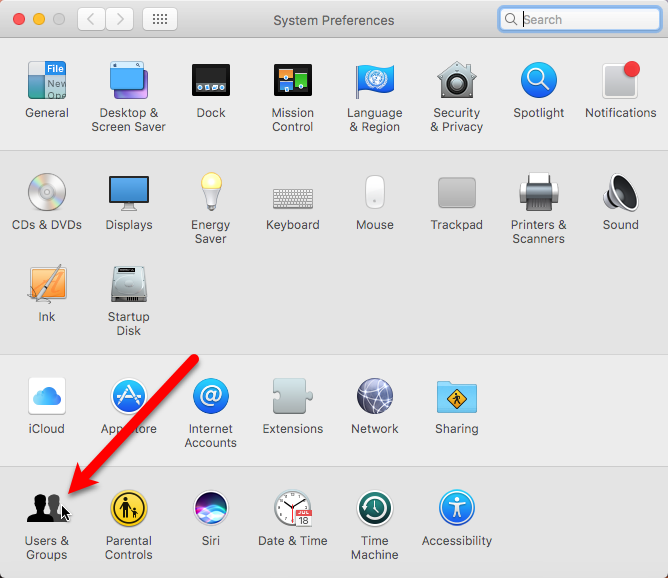
قبل از اینکه بتوانید تغییری در صفحه لاگین انجام دهید باید قبل Users & Groups را باز کنید. برای این کار کافی است که روی آیکون مورد نظر کلیک کنید و دوباره پسورد خود را وارد کنید. برای انجام این کار باید ادمین دستگاه باشید.
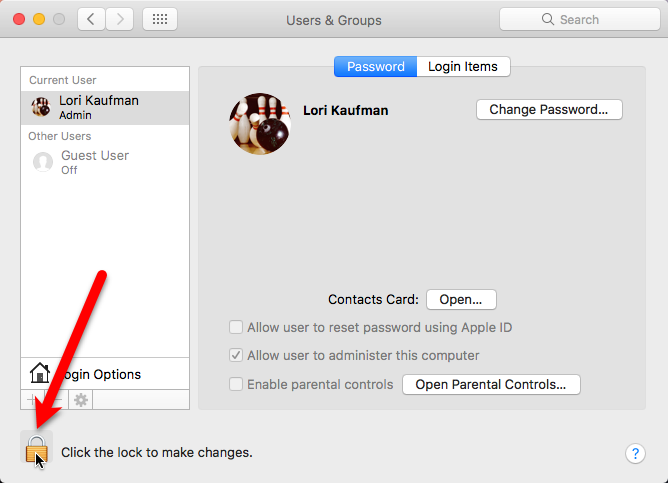
بر روی Login Options کلیک کنید. در بخش دومی که در تصویر میبینید امکان اضافه کردن اسم به همراه رمز نیز دیده میشود.
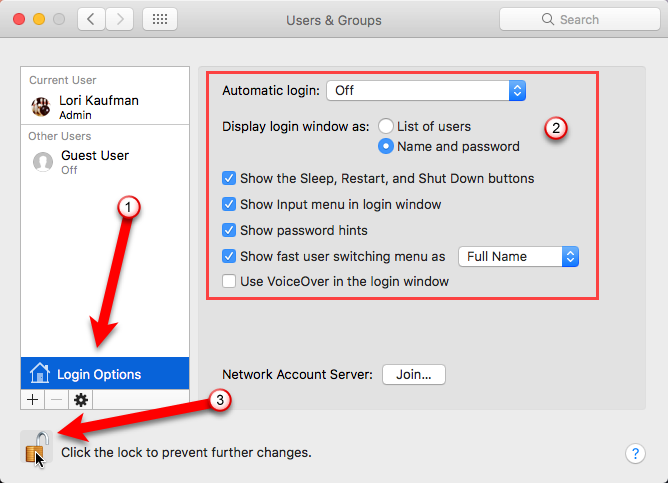
به طور کلی در این بخش شکلهای مختلفی از Login Options را میبینید که در ادامه به مرور حالتهای مختلف آن میپردازیم:
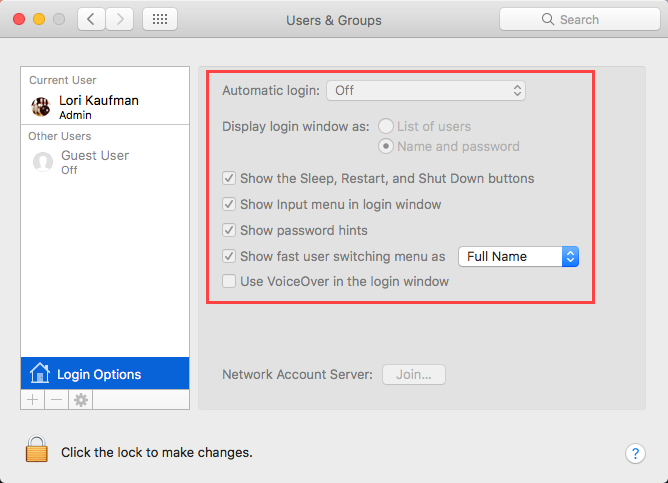
روشن کردن لاگین خودکار
برای اینکه نیازی به وارد کردن پسورد نباشد و در هنگام روشن شدن دستگاه مستقیما وارد سیستم عامل شوید میتوانید حالت Automatic Login را برای کاربری خاص فعال کنید.
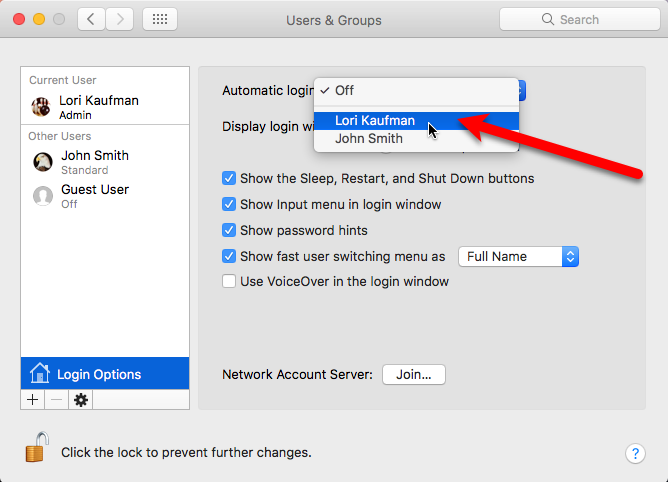
تنظیمات نمایش صفحه لاگین
تنظیمات Display login window as شامل نمایش لیست کاربران میشود. در حالت معمول این لیست به صورت آیکون وار در کنار هم قرار میگیرند و شما با کلیک باید پسورد را وارد کنید.
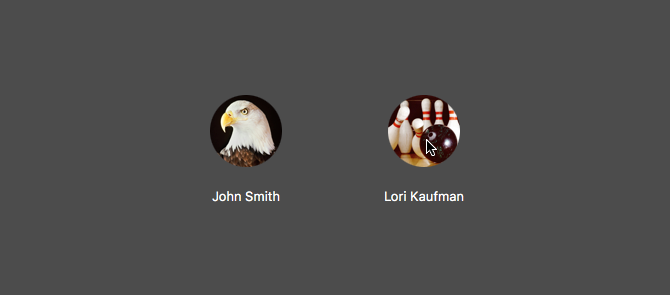
حالت Name and Password باعث میشود هم اسم و هم پسورد از کاربر خواسته شود. این کار تنها میتواند امنیت دستگاه را بالا ببرد در غیر این صورت از نظر بصری و راحتی کار را بدتر و سختتر میکند.
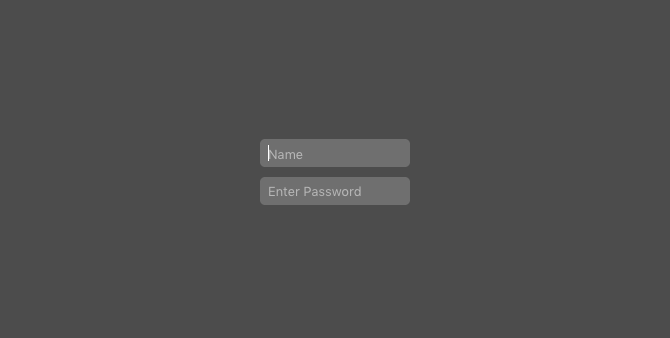
نمایش آیکونهای Sleep، Start و Shut Down
تنها گزینه Restart به صورت پیشفرض در این بخش فعال است و شما برای اینکه دیگر گزینهها را داشته باشید باید هر کدام را جداگانه فعال کنید.
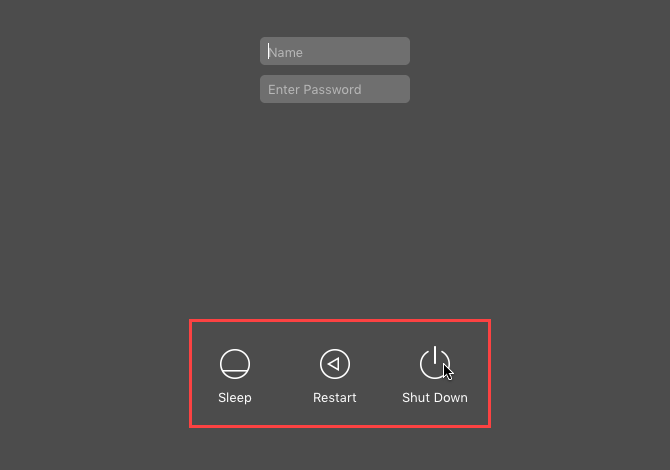
نمایش امکان انتخاب زبان
متدهای مختلف زبان هم در صفحه لاگین در دسترس نیست و برای انجام این کار باید به منوی Input رفته و زبان مورد نظر خود برای صفحه لاگین را جداگانه انتخاب کنید. این کار به شما کمک میکند که در صفحه لاگین زبان پیشفرض را تغییر دهید.
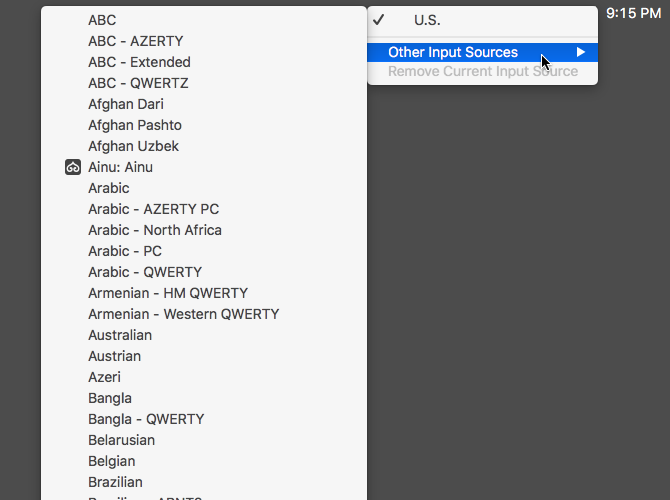
نمایش Password Hints
بسیاری از کسانی که از پسورهای مختلف برای دستگاهها و سرویسهای مختلف استفاده میکنند، از Password Hints برای اشاره به پسورد مورد نظر بهره میبرند. برای انکار باید از طریق Users & Groups Login Options گزینه Show password hints را فعال کنید.
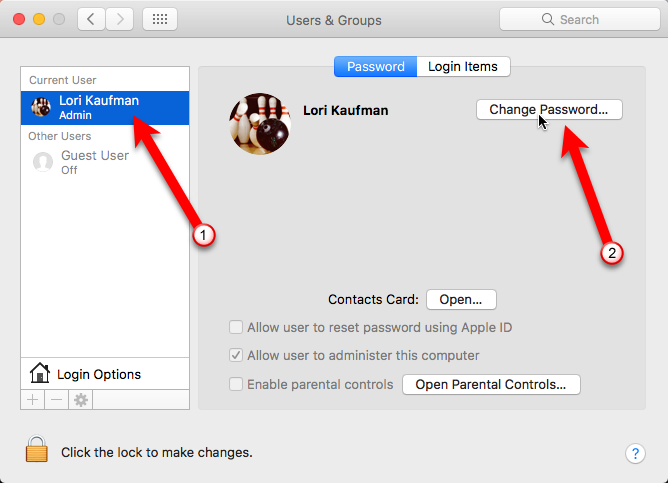
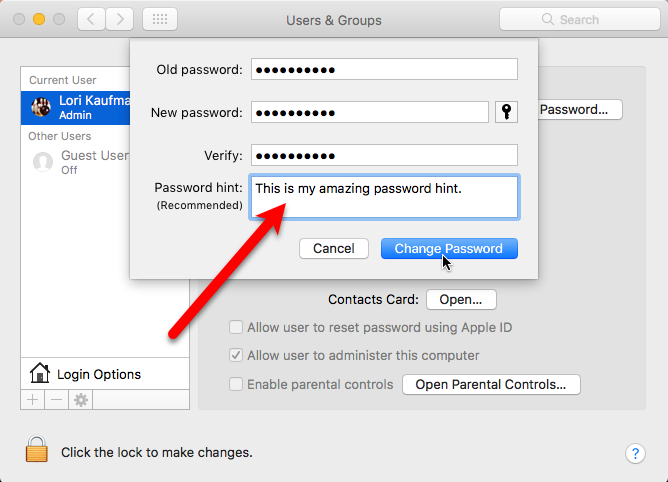
برای اینکار از آدرس Apple > System Preferences به Groups Login Options رفته و روی گزینه تغییر پسورد کلیک کنید و در هنگام تغییر پسورد، Password Hints را فعال کنید.
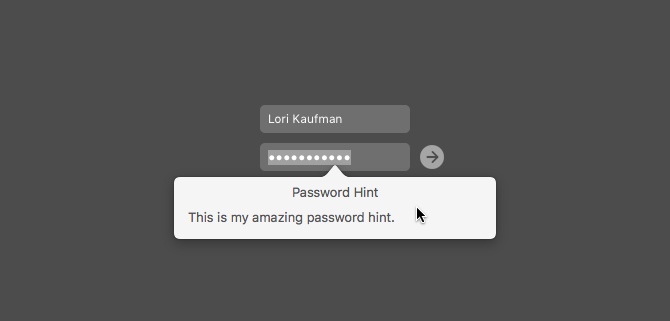
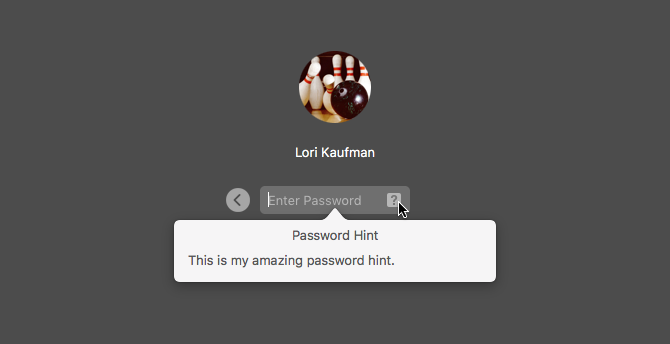
نمایش پیغام شخصی بر روی صفحه لاگین
شاید خیلی کار جالبی نباشد اما برای این کار هم راه حلی وجود دارد. کافی است مثل دیگر گزینههای یاد شده درست طبق عکس پیش روید و بعد از باز کردن قفل گزینههای یاد شده را به درستی پر کنید.
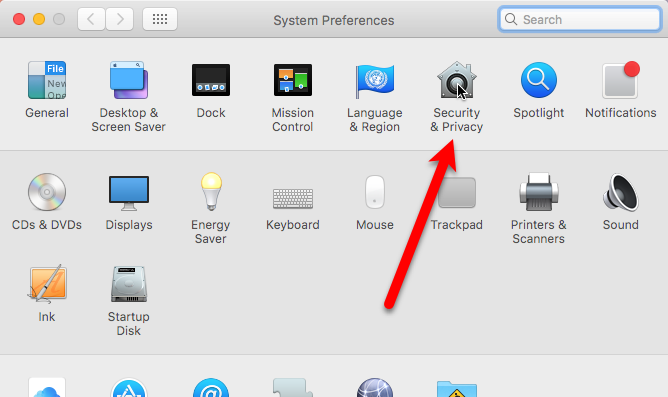
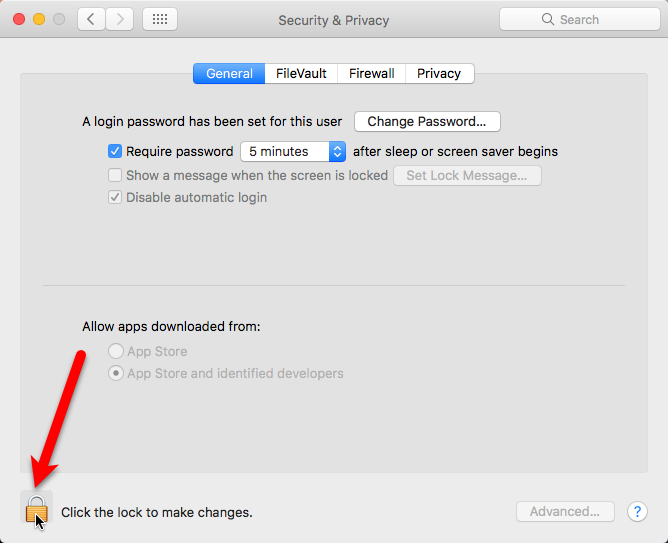
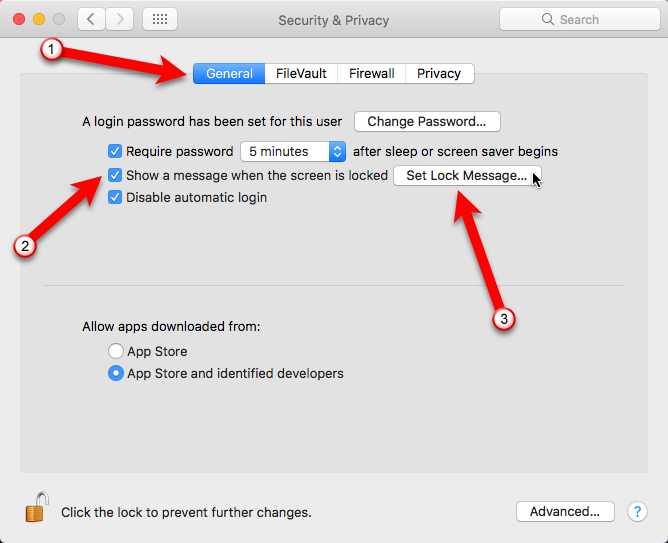
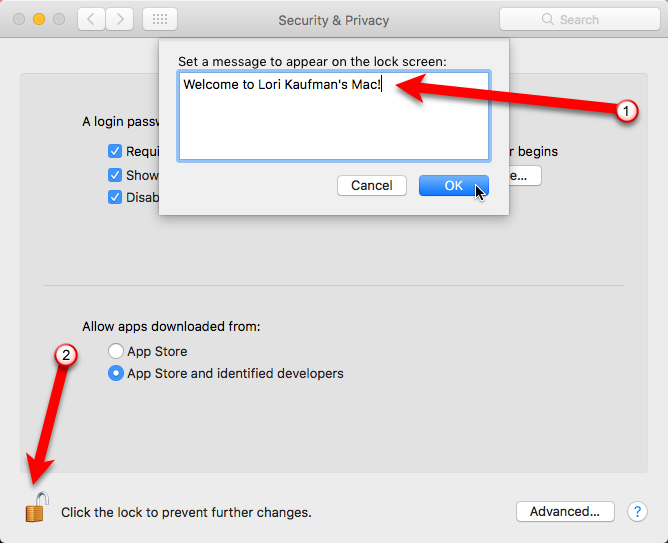
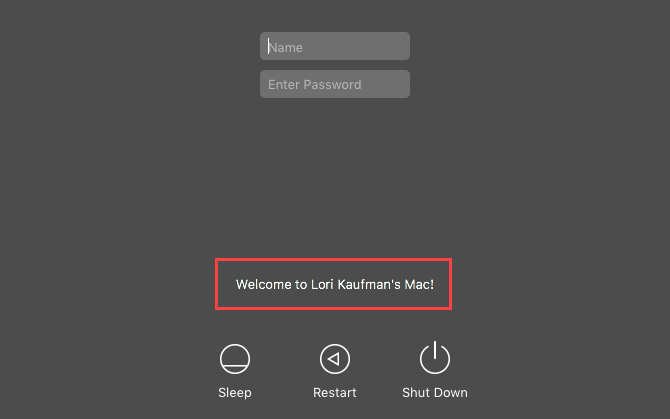
تغییر عکس پروفایل
سادهترین کار برای تغییر در صفحه لاگین تعویض عکس پروفایل است. برای این کار هم دوباره به Apple > System Preferences بروید . روی Users & Groups کلیک کنید و مراحل کار را مثل عکسهای داده شده طی کنید.